笔者教你win10电脑自动睡眠时间电脑自动睡眠的问题?
时间:2019-10-20 作者:ghostxp系统 来源:www.ghostxpsp3.com 访问: 次
我们应该都很清楚,默认情况下咱们的电脑在开机状态中如果一段时间无碰它的话就会自动进行睡眠状态,既可以省电有可以保护电脑,当咱们经常不在电脑前的时候许多网友就想要设置一段时间后系统自动睡眠,那么win10电脑怎样设置自动睡眠时间呢,下面给我们带来具体的设置办法供我们参考!
1、win10电脑开机以后,左键打开左下角的白色窗户形的按钮;
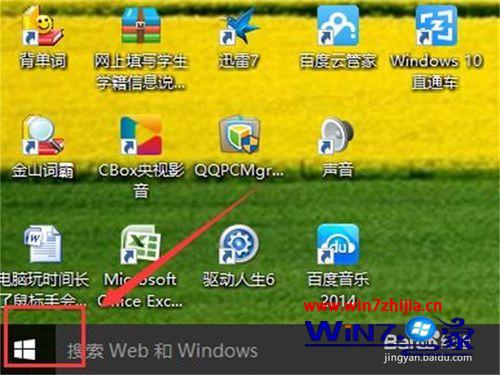
2、跳出一组菜单,打开上方菜单中的“设置”按钮;
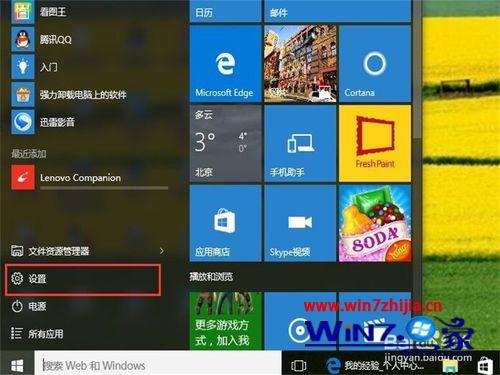
3、然后跳出设置的菜单页面,选中第一个“系统”字样的选项;
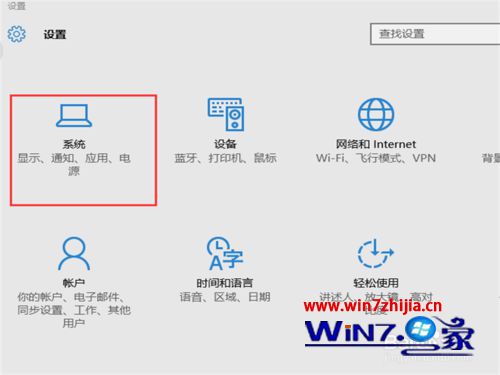
4、然后进入到系统的菜单页面,选中菜单中的“电源与睡眠”字样的选项;
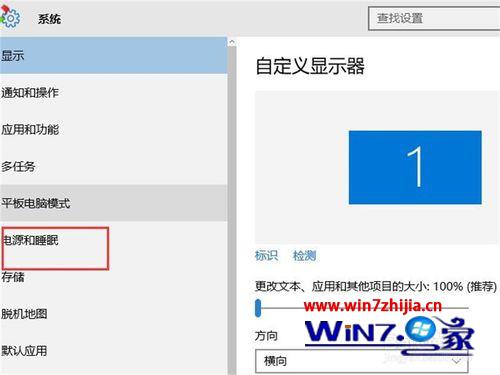
5、然后右边就可以看到电脑自动睡眠时间的设定,是第二个选项,咱们可以选中一个时间,比如20分钟,或者30分钟,时间不能太短,这样会影响工作,时间也不能太长,这样达不到保护电脑和节约用电的目的。
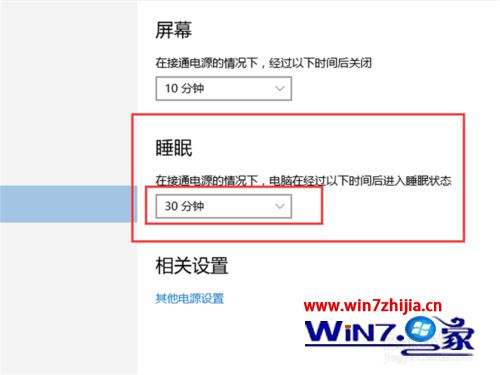
6、编辑好以后可以打开右上角的小叉,如图所示,也可以点回车键,电脑的自动睡眠时间就已经设立完成了。以后每当你自离开电脑以后,你的电脑就会在你设定的时间范围以后自动进入到睡眠状态。
关于win10电脑自动睡眠时间怎样设置就跟我们详解到这边了,有需要的网友们可以参照上面的办法步骤进行操作就可以了,相信能够借助到我们的!
相关系统
-
雨林木风GHOST XP SP3 经典旗舰版【V201704】
雨林木风GHOST XP SP3系统2017年04月版本精心制作而成,采用微软内部封装技术。 雨林木风GHOST XP系统安装.....
2017-04-15
-
系统之家GHOST XP SP3 推荐装机版 V2020年12月
系统之家GHOST XP SP3装机版v2020.05版本使用稳定可靠的优化方案,涉及服务、注册表、启动项等方面,确保系.....
2020-11-16
-
系统之家GHOST XP SP3 全新装机版【2018V09】
系统之家GHOST XP装机版V2018.09版本通过正版验证,经过作者精心测试,几乎所有驱动能自动识别并安装好。系.....
2018-08-27
最新XP系统推荐
- 1深度技术GHOST XP SP3 十周年快速装机版 【珍藏版】
- 2电脑公司GHOST XP SP3 快速装机版 2019v08
- 3雨林木风 Ghost XP SP3 装机版 YN2014.10
- 4新萝卜家园 GHOST XP SP3 官方装机版 V2016.04
- 5Ghost XP SP3 快速装机版 2016.07
- 6雨林木风 GHOST XP SP3 稳定装机版 V2015.08
- 7深度技术GHOST XP SP3 全新装机版【v2018.11】
- 8新萝卜家园 GHOST XP SP3 装机极速版 V2015.12
- 9雨林木风 Ghost XP SP3 装机版 YN2015.04
- 10雨林木风 Ghost XP SP3 装机版 YN2015.02
热门XP系统总排行
- 1034次 1绿茶系统 Ghost XP SP3 标准装机版 V2015.03
- 6033次 2电脑公司GHOST XP SP3 完美装机版 V202003
- 1053次 3深度技术 GHOST XP SP3 优化装机版 2016年09月
- 685次 4雨林木风 Ghost XP SP3 安全装机版 YN2015.03
- 7475次 5番茄花园GHOST XP SP3 特别装机版 v202005
- 11796次 6新萝卜家园GHOST XP SP3 完美装机版【v2019年01月】
- 568次 7新萝卜家园GHOST XP SP3纯净标准版 [2017.01月]
- 9273次 8雨林木风GHOST XP SP3 稳定装机版 v2020年01月
- 981次 9GhostXP_SP3 电脑城海驱版 v2014.12
- 6297次 10电脑公司Windows xp 通用装机版 2019.11
热门系统教程
- 210次 1WIN8旗舰版documents and settings 拒绝访问该怎么办?
- 4016次 2Win10老友纯净版系统flash插件被360替换后IE无法播放flash怎么解决
- 91次 3如何才能获取风林火山win8.1和win8获取管理员权限
- 167次 4怎么设置Win10系统的日期和时间?系统吧详解设置Win10系统的日期
- 123次 5老毛桃Win10系统中BIOS恢复出厂设置的两种方法
- 71次 6微软联盟Rockstar被谷歌起诉。
- 194次 7风林火山Win10企业版系统 IE总是未响应怎么办?IE未响应上不了网
- 117次 8小米Win10系统怎么使用高级启动?系统使用高级启动项的方法
- 244次 9Win10 kb4034674无法卸载提示:没有成功卸载全部更新 怎么办?
- 183次 10如果笔记本电脑win7系统无法更改admin账户密码怎么办


